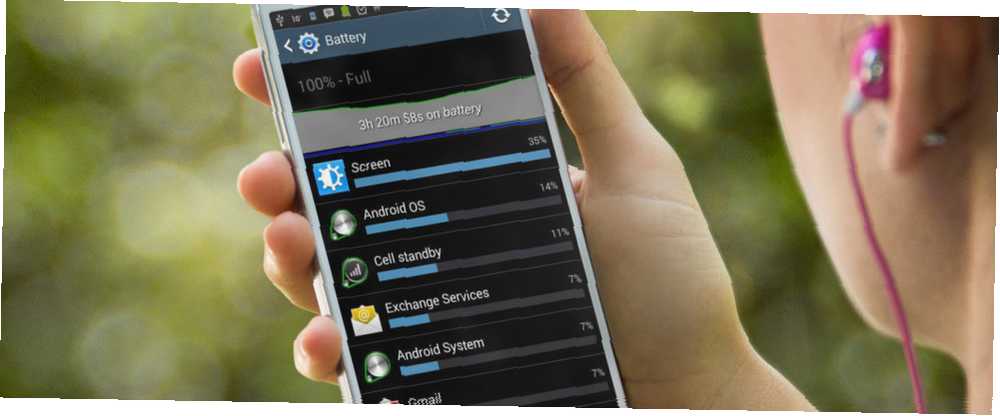
Lesley Fowler
0
3771
185
Zadania, które wykonują dzisiejsze smartfony, są bardziej wymagające niż kiedykolwiek. Aby zaspokoić rosnące potrzeby, procesory stały się bardziej wydajne, a ekrany - większe.
Niestety baterie litowo-jonowe nie osiągnęły tak dużego postępu. Dzięki temu możesz polegać wyłącznie na oprogramowaniu zapewniającym dłuższą żywotność, chyba że chcesz uaktualnić telefon do maksymalnej żywotności baterii. Oto kilka praktycznych wskazówek, jak poprawić żywotność baterii w telefonie z Androidem.
1. Przejmij kontrolę nad swoją lokalizacją
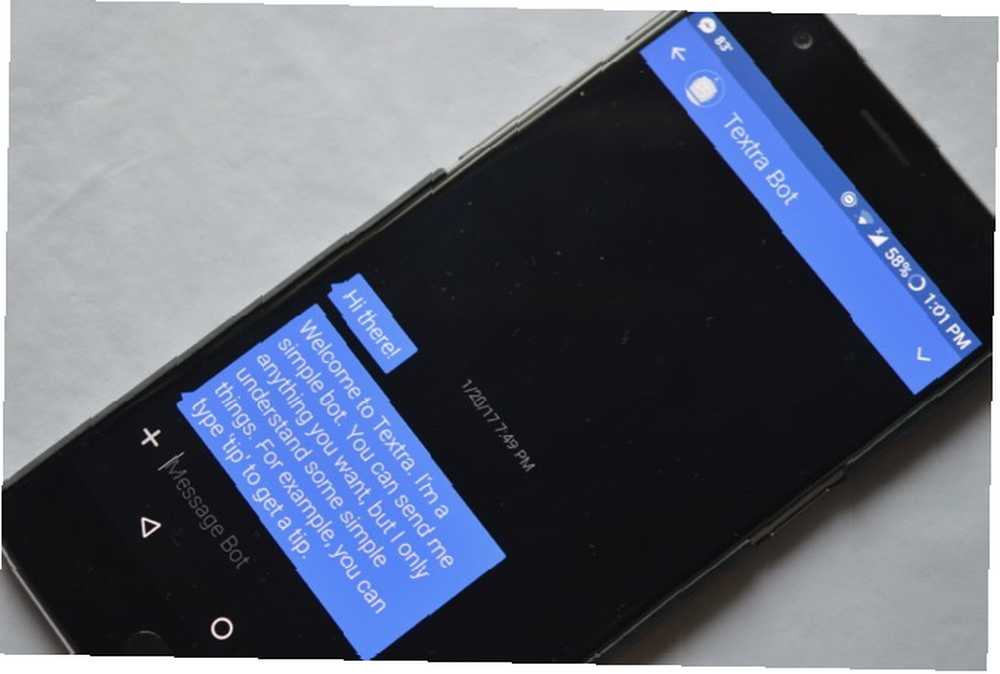
Jeśli Twój telefon ma ekran OLED, przejście do ciemnego motywu pomaga oszczędzać baterię. Ponieważ wyświetlacze OLED mogą wyłączać poszczególne piksele, tła z głęboką czernią pozwalają im zużywać mniej energii.
Możesz z tego skorzystać na wiele sposobów. Możesz zacząć od zastosowania ciemnej tapety, włączenia ogólnosystemowego ciemnego motywu, jeśli Twój telefon go posiada, i włączenia trybu nocnego w kompatybilnych aplikacjach, takich jak Twitter, Pocket i inne. Omówiliśmy kilka świetnych aplikacji na Androida w ciemnych kolorach 14 Ciemnych tematycznych aplikacji na Androida do smartfona AMOLED 14 Ciemnych tematycznych aplikacji na Androida do smartfona AMOLED Jeśli masz smartfona z Androidem z ekranem AMOLED, powinieneś skorzystać z tych fantastycznych aplikacji które mają po prostu ciemne motywy. powinieneś spróbować.
3. Ręcznie wyłącz piksele ekranu
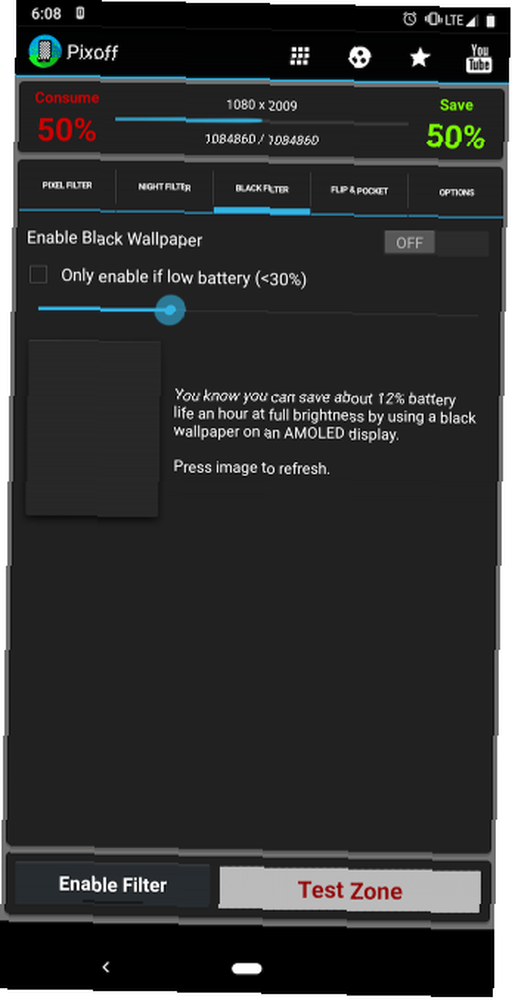
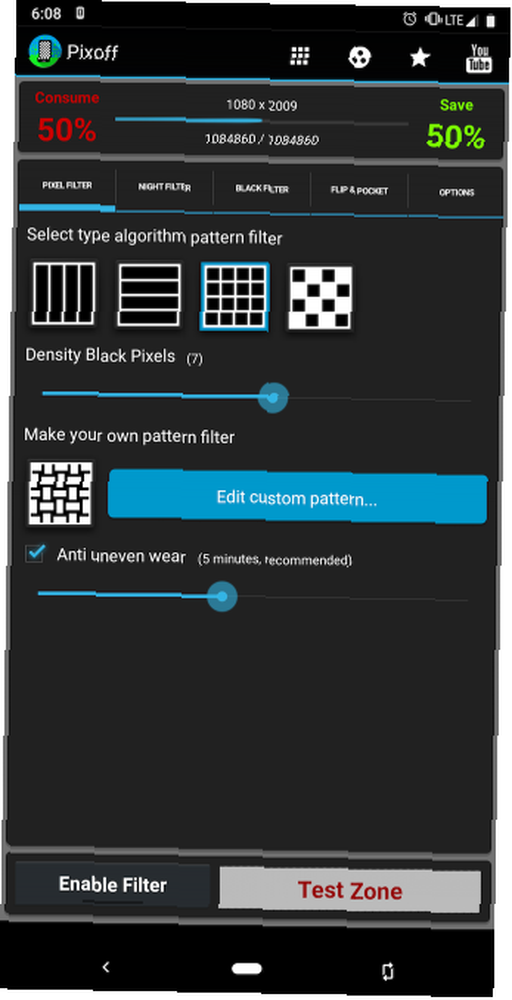
Jeśli nie masz doświadczenia z ciemniejszymi gradientami, możesz także ręcznie wyłączyć piksele za pomocą aplikacji innej firmy o nazwie Pixoff. Aplikacja może także wykorzystywać jeden z kilku dostępnych wzorów siatki, aby na przykład szybko dezaktywować połowę pikseli.
O ile nie oglądasz filmu lub nie zużywasz innych treści w jakości HD, nie zauważysz znacznego spadku jakości, zwłaszcza jeśli masz ekran 1080p lub wyższy. Kilku producentów, takich jak Samsung, zawiera również ustawienie, które pozwala zmniejszyć rozdzielczość wyświetlacza.
Pobieranie: Pixoff (darmowa, dostępna wersja premium)
4. Wyłącz automatyczne Wi-Fi
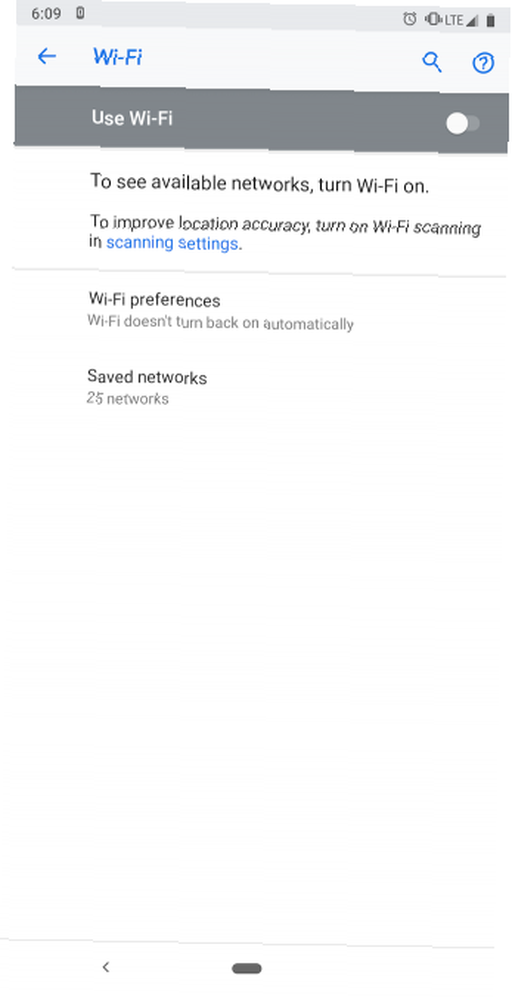
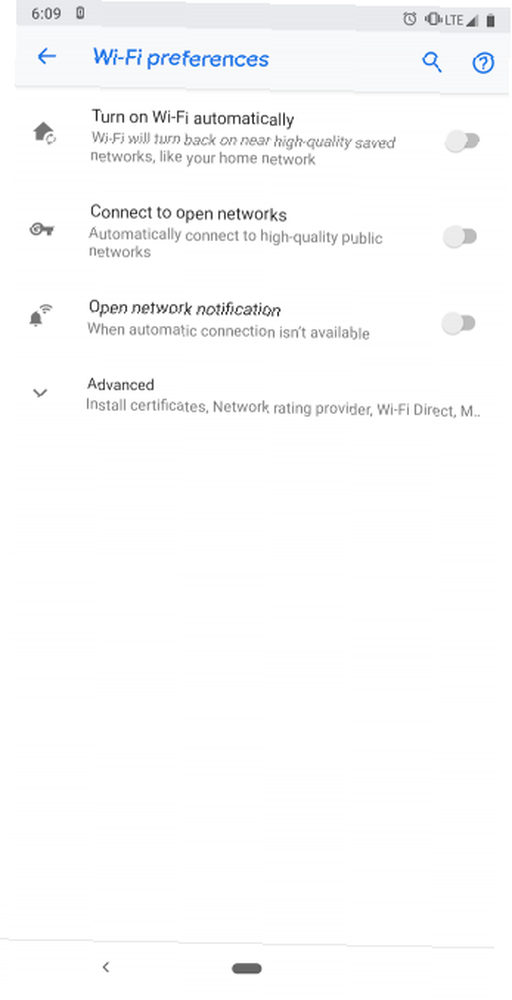
Od czasu aktualizacji Oreo Android ma funkcję, która nadal szuka otwartych sieci Wi-Fi, nawet po wyłączeniu Wi-Fi. Aby go wyłączyć, otwórz Ustawienia> Sieć i internet> Wi-Fi. Pod Preferencje Wi-Fi, odznacz Włącz Wi-Fi automatycznie opcja.
5. Ogranicz aplikacje działające w tle
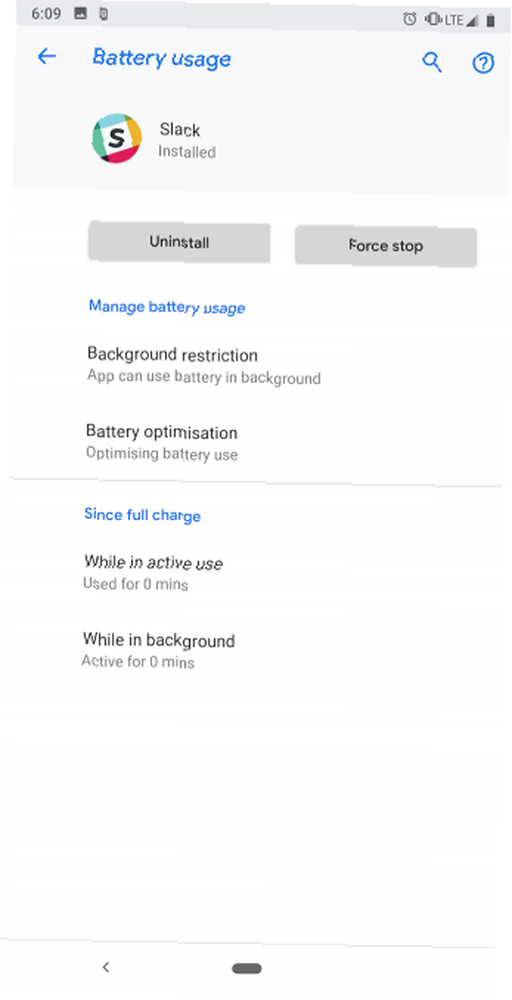
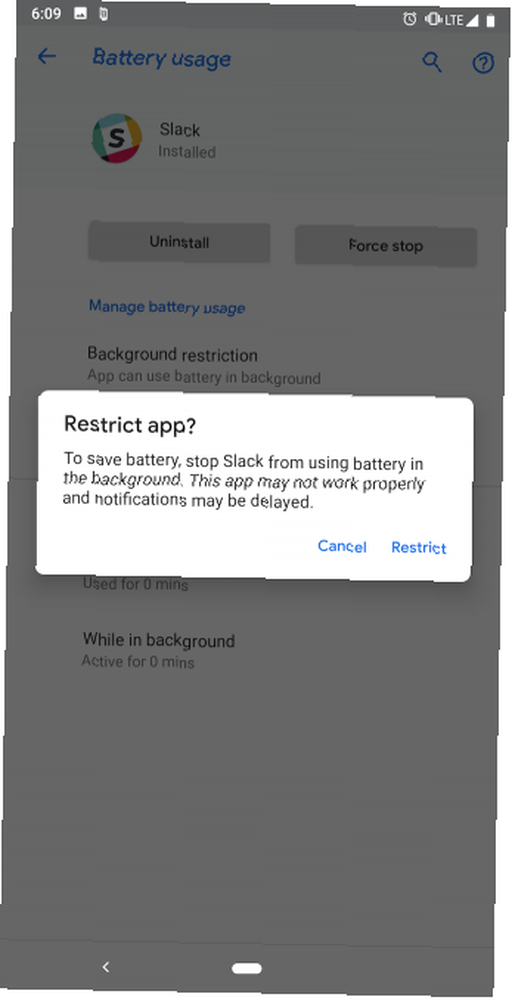
Większość używanych aplikacji jest aktywna nawet po ich zamknięciu. Właśnie tam wkraczają narzędzia baterii specyficzne dla aplikacji na Androida.
Za pomocą prostego przełącznika możesz całkowicie ograniczyć dostęp aplikacji do akumulatora w tle. Znajdź to na Ustawienia > Aplikacje i powiadomienia i tam, na stronie konkretnej aplikacji, dotknij Zaawansowane> Bateria> Ograniczenie tła.
Jeśli masz starszy telefon, możesz także wypróbować aplikację innej firmy o nazwie Greenify. To automatycznie powstrzymuje aplikacje przed zużyciem zasobów w tle. Zalecamy jednak stosowanie funkcji rodzimej na nowoczesnych urządzeniach, ponieważ ogólnie działa ona lepiej niż rozwiązania innych firm.
6. Zarządzaj dostępem do danych w tle dla każdej aplikacji
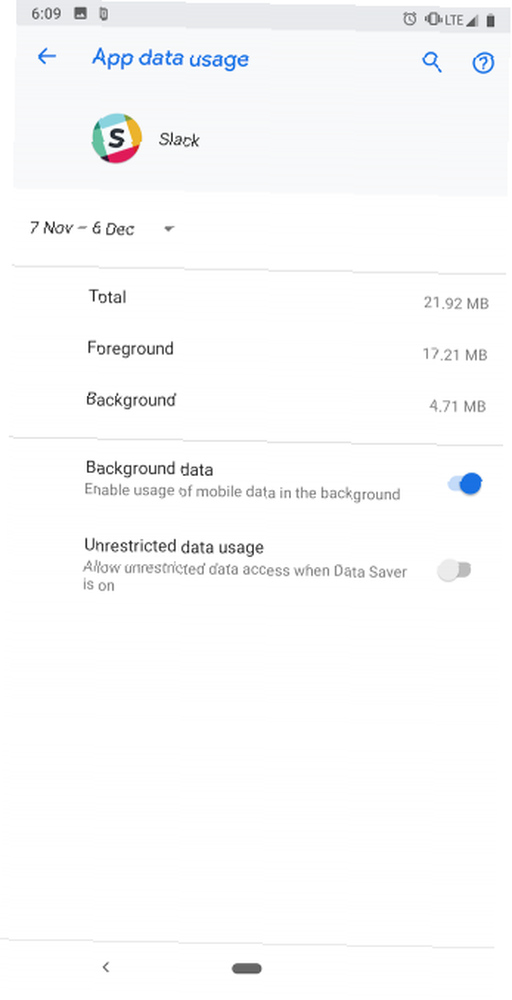
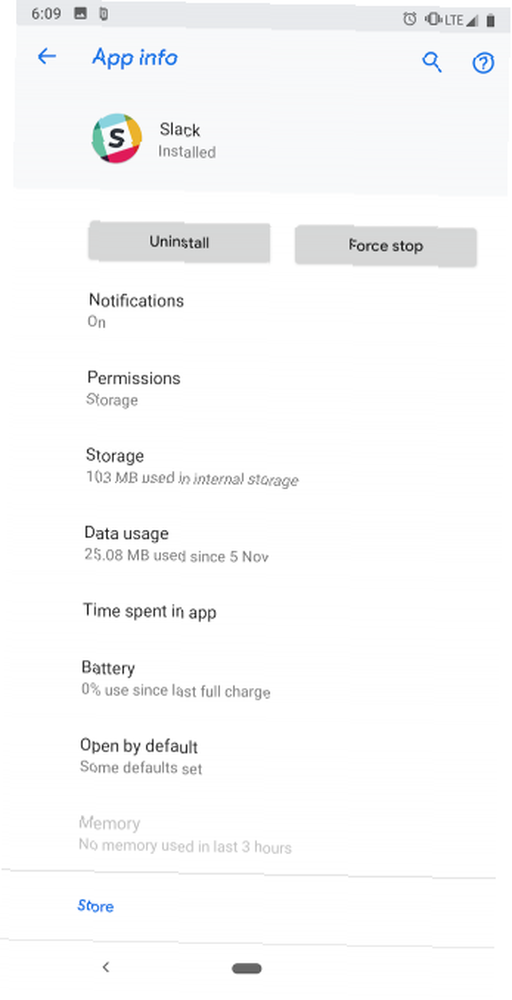
Podobnie możesz odciąć dostęp do danych dla aplikacji, które według Ciebie nie powinny być używane w tle. Aby osiągnąć to ustawienie, wykonaj czynności opisane w punkcie 5 powyżej, ale zamiast Bateria, Wybierz Użycie danych.
7. Monitoruj źle działające aplikacje
Żywotność baterii może być dużym hitem, jeśli aplikacja nie działa tak, jak powinna. Może to być spowodowane czymkolwiek, od błędu po celową agresywną funkcję tła. Możesz to sprawdzić, przechodząc do Ustawienia> Bateria> Menu> Zużycie baterii aby zobaczyć, które aplikacje wyczerpały najwięcej.
Jeśli jest aplikacja, której nie używasz zbyt często, odinstaluj ją i monitoruj baterię przez jeden dzień, aby sprawdzić, czy się poprawi. Możesz także wymusić zamknięcie aplikacji i dać jej kolejny zastrzyk. Jeśli nic nie okaże się przydatne, pozbądź się go i przejdź na alternatywę. I upewnij się, że nie masz jednego z najgorszych zabójców baterii Androida Zabójcy baterii Androida: 10 najgorszych aplikacji, które rozładowują baterię telefonu Android Zabójcy baterii: 10 najgorszych aplikacji, które wyczerpują baterię telefonu Pozbądź się tych aplikacji, jeśli chcesz mieć przyzwoitą żywotność baterii . na Twoim telefonie.
8. Przełącz na Lite lub Progresywne aplikacje internetowe
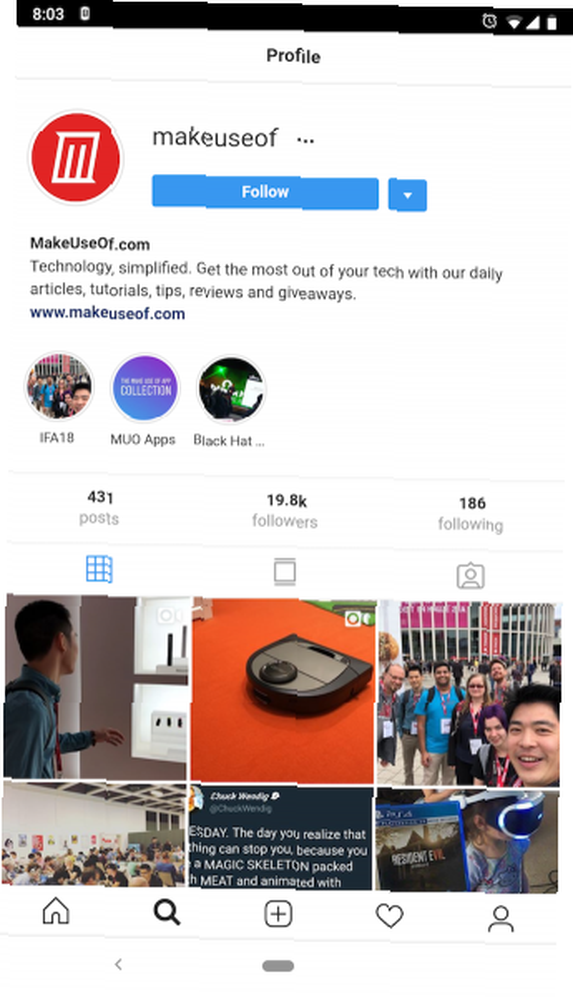
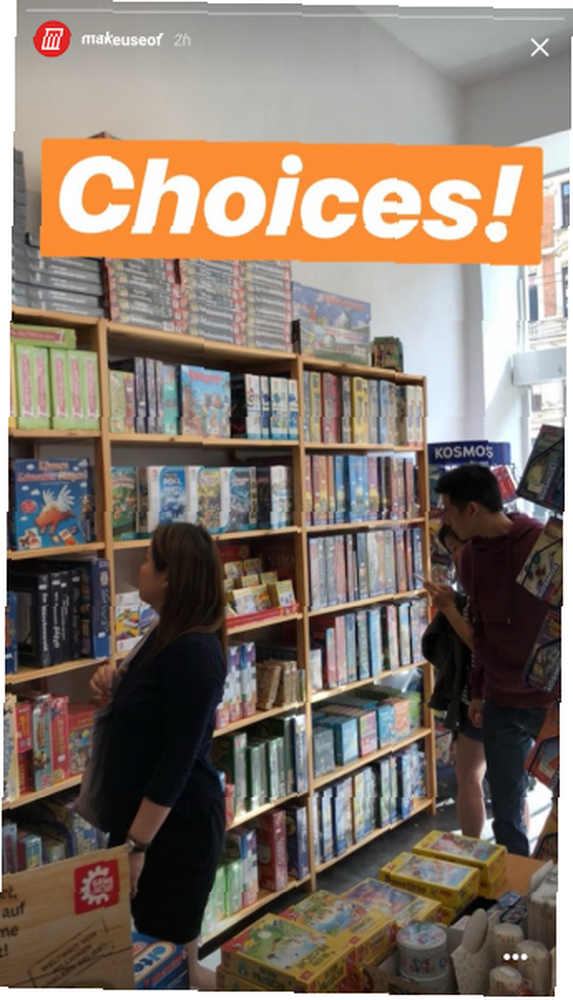
Inną sprytną metodą, która nie wymaga wiele poświęcenia i nadal wydłuża żywotność baterii telefonu, jest przejście na lite lub progresywne aplikacje internetowe. Są to uproszczone wersje aplikacji dostępnych w przeglądarce. Firmy oferują je, aby poprawić wrażenia na telefonach o słabej mocy. Pobierają mniej zasobów, ale nie przegapisz zbyt wiele.
Masz wiele lite aplikacji na Androida Zaoszczędź na przestrzeni dyskowej dzięki 7 aplikacjom na Androida Lite Oszczędź na przestrzeni dyskowej dzięki tym 7 aplikacjom na Androida Jeśli masz starsze urządzenie lub tylko tani telefon z Androidem, te aplikacje będą dla Ciebie znacznie lepsze niż ich główne odpowiedniki. , a także progresywne aplikacje internetowe, dostępne 14 Fantastyczne progresywne aplikacje internetowe do oszczędzania pamięci telefonu 14 Fantastyczne progresywne aplikacje internetowe do oszczędzania pamięci telefonu Progresywne aplikacje internetowe działają na dowolnym urządzeniu mobilnym i zajmują ułamek miejsca. Oto niektóre, które powinieneś wypróbować dzisiaj. sprawdzić.
9. Wyłącz Asystenta Google
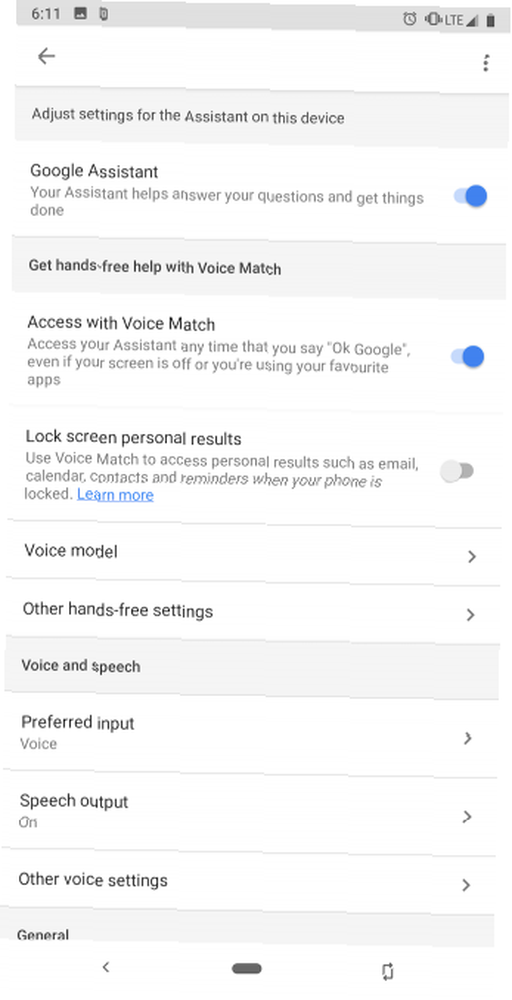
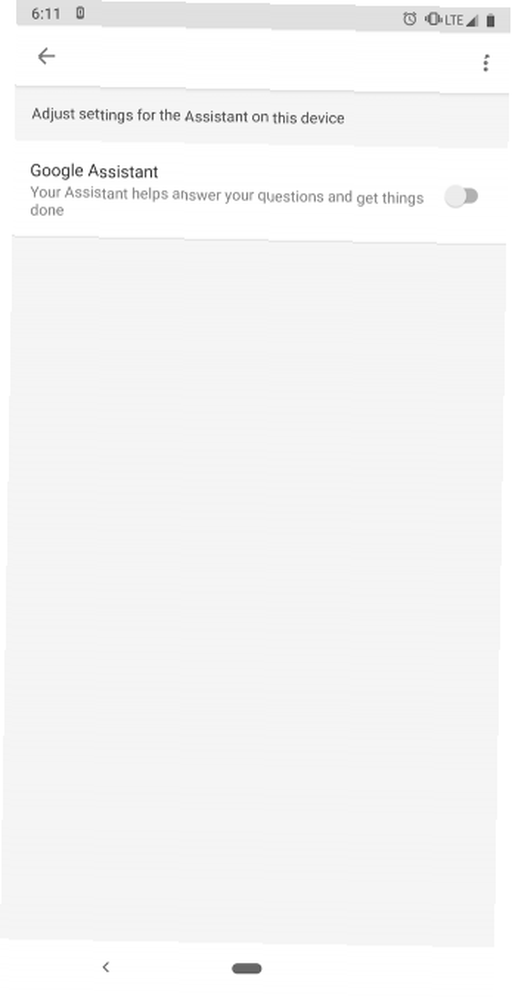
Podczas gdy Google Assistant to przydatne narzędzie do zabawy i pracy OK, Google: 20 przydatnych rzeczy, które możesz powiedzieć na swój telefon z Androidem OK, Google: 20 przydatnych rzeczy, które możesz powiedzieć na swój telefon z Androidem Asystent Google może pomóc ci wiele zrobić na Twoim telefonie. Oto cała masa podstawowych, ale użytecznych poleceń Google do wypróbowania. , jest to również jedna z funkcji Androida, która nieustannie pochłania energię twojego telefonu. Odczytuje polecenie wybudzenia, jest podłączone do Twojej lokalizacji, aby natychmiast pobierać wyniki kontekstowe i nie tylko. Jeśli nie zależy ci w dużej mierze od Asystenta Google, najlepiej go zamknąć.
Nic dziwnego, że Google nie ułatwiło dostępu do przełącznika Asystenta. Musisz skakać przez kilka obręczy, aby go znaleźć. Najpierw wejdź do Aplikacja Google i uderzył Więcej patka. Tam dotknij Ustawienia i pod Asystent Google nagłówek, dotknij Ustawienia jeszcze raz. Następnie wybierz Asystent i stuknij tam nazwę swojego telefonu na dole listy. Wyłącz Asystent Google opcja i gotowe.
10. Ustawienia synchronizacji
Powiadomienia są ważne. Ale jeśli uważasz, że są one uciążliwe i nienawidzisz ciągłego strumienia pingów, powinieneś spróbować całkowicie wyłączyć automatyczną synchronizację. W ten sposób zobaczysz nową zawartość tylko po otwarciu aplikacji i odświeżeniu jej ręcznie.
Ponieważ aplikacje nie odświeżają się stale w tle, aby dostarczać Ci nowe informacje, może to również zaoszczędzić mnóstwo czasu pracy baterii. Aby wyłączyć automatyczną synchronizację, odwiedź Ustawienia> Konta i tam Automatycznie synchronizuj dane opcje powinny być dostępne na dole. Możesz również wyłączyć synchronizację dla poszczególnych aplikacji w większości aplikacji.
Unikaj kalibracji baterii w Androidzie
Powyższe wskazówki nie gwarantują wydłużenia żywotności baterii. I nawet jeśli okażą się pomocne, istnieje duża szansa, że nie wyczarujesz tony dodatkowego soku.
Nadal możesz być niezadowolony z wynikowej żywotności baterii telefonu, ale cokolwiek robisz, nie przejmuj się kalibracją baterii Androida. Zamiast tego zautomatyzuj swój telefon z Androidem, aby wydłużyć czas pracy baterii.
Po udoskonaleniu żywotności baterii, oto kilka aplikacji, które mogą pomóc ci w dokładnym wyczyszczeniu twojego Androida 5 aplikacji na Androida, które naprawdę czyszczą twoje urządzenie (bez Placebos!) 5 aplikacji na Androida, które naprawdę czyszczą twoje urządzenie (bez Placebos!) aplikacje do czyszczenia telefonu dla Androida pomagają usunąć niepotrzebne pliki zajmujące miejsce na urządzeniu. .











